Comment supprimer Logitech Download Assistant du démarrage
Miscellanea / / August 04, 2021
Annonces
Logitech Download Assistant est l'un des programmes les plus ennuyeux à chaque démarrage et n'a généralement pas d'impact sur votre PC. Plusieurs utilisateurs cherchent à savoir s'ils peuvent supprimer l'Assistant de téléchargement Logitech du démarrage.
Logitech Download Assistant est un logiciel pratique pour ceux qui utilisent l'accessoire Logitech. Il est spécialement conçu pour détecter et mettre à jour les programmes Logitech installés sur le PC. Il parvient à maintenir tous vos logiciels Logitech à jour, assurant la meilleure exposition possible tout en utilisant des appareils Logitech, comme une souris, des claviers, une manette de jeu, des haut-parleurs Bluetooth, etc.
La suppression de l'Assistant de téléchargement Logitech d'un démarrage n'est pas une tâche difficile, mais la plupart des utilisateurs ont du mal à désinstaller l'assistant de téléchargement. Cependant, nous étudions la question de savoir pourquoi un utilisateur souhaite supprimer ce programme de son PC.

Annonces
Table des matières
-
1 Supprimer Logitech Download Assistant du démarrage
- 1.1 Étape 1: Désactivez l'Assistant de téléchargement de Logitech au démarrage
- 1.2 Étape 2: désactivez l'assistant de téléchargement Logitech dans les paramètres
- 1.3 Étape 3: Supprimez le fichier LogiLDA.dll dans System32
- 1.4 Étape 4: Désinstallez l'Assistant de téléchargement de Logitech
- 2 Conclusion
Supprimer Logitech Download Assistant du démarrage
La nouvelle mise à jour a ajouté le Notification pour les nouvelles mises à jour et Suggestion pour l'installation de logiciels associés. Ces deux fonctionnalités sont ennuyeuses et l'utilisateur est confronté à n'importe quel problème. Nous vous conseillons donc de suivre les méthodes ci-dessous pour supprimer Logitech Download Assistant du démarrage. Voyons comment.
Étape 1: Désactivez l'Assistant de téléchargement de Logitech au démarrage
C'est l'une des méthodes les plus simples pour empêcher complètement l'ouverture de l'Assistant de téléchargement Logitech au démarrage. Tout ce que vous avez à faire est de suivre les étapes simples mentionnées ci-dessous:
- Tout d'abord, vous devez maintenir la touche les fenêtres +R bouton pour ouvrir la zone de recherche de l'invite Exécuter.
-
Maintenant, remplissez simplement le taskmgr dans la zone de texte de recherche et appuyez sur le d'accord bouton. Cela ouvrira le Gestionnaire des tâches.

- Après cela, vous devez passer à la Onglet de démarrage. Ensuite, localisez le "Assistant de téléchargement Logitech “, et faites un clic droit dessus. Ensuite, dans le menu déroulant, sélectionnez le Désactiver option.
- Enfin, lorsque vous suivez les étapes ci-dessus avec succès, vous devez redémarrer votre PC, puis vérifier si l'assistant de téléchargement Logitech apparaît au démarrage ou non.
Étape 2: désactivez l'assistant de téléchargement Logitech dans les paramètres
De nombreux utilisateurs ont signalé qu'ils résolvaient avec succès le problème en désactivant simplement la notification pour le LDA à partir des paramètres Windows. Vous pouvez également essayer une fois ce processus. Donc, pour désactiver l'Assistant de téléchargement Logitech dans les paramètres, vous devez suivre les étapes ci-dessous:
- Au départ, vous devez maintenir la touche Clé Windows + Je touche simultanément pour ouvrir les paramètres Windows et dirigez-vous vers le "Option système.“
- Après cela, vous devez passer la souris sur Notifications et actions et faites défiler vers le bas pour trouver le Logitech dans la liste.
- Par conséquent, si vous le trouvez dans la liste, vous pouvez basculer le bouton sur Désactivé les notifications.
- Maintenant, redémarrez votre PC et vérifiez si l'Assistant de téléchargement Logitech apparaît au démarrage ou non.
Étape 3: Supprimez le fichier LogiLDA.dll dans System32
- Tout d'abord, vous devez vous rendre à votre Explorateur de fichiers en utilisant le Windows + E bouton.
- Maintenant, découvrez simplement le LogiLDA.dll Fichier de C: \ Windows \ System32.
-
Après cela, faites un clic droit sur le LogiLDA.dll Fichier et sélectionnez le Effacer option dans la liste déroulante.
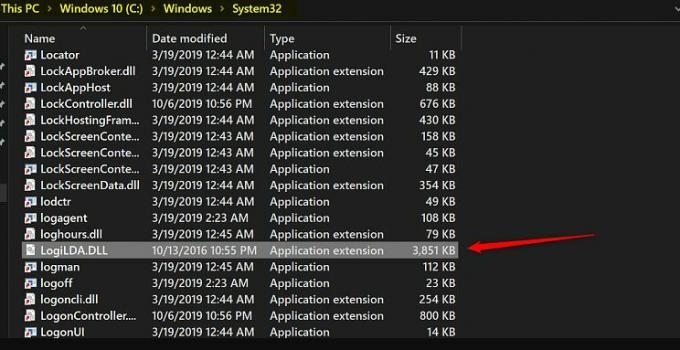
- Enfin, redémarrez votre PC et voyez si la fenêtre LDA apparaîtra plus au démarrage ou non.
Étape 4: Désinstallez l'Assistant de téléchargement de Logitech
- Tout d'abord, vous devez maintenir et appuyer sur la touche Windows + I bouton simultanément pour ouvrir les fenêtres Paramètres.
-
Après cela, accédez simplement au Onglet Applications. Cela vous mènera à la liste des applications installées sur votre PC. Vous devez sélectionner l'Assistant de téléchargement Logitech dans cette liste.
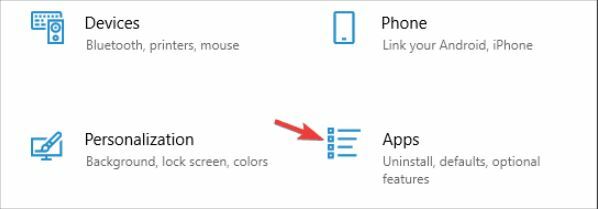
- Dans le menu déroulant, vous choisissez simplement le Désinstaller option pour l'effacer de votre PC Windows.
Conclusion
Avoir un outil automatisé pour vérifier vos souris Logitech et vos pilotes de clavier peut parfois être assez pratique. Cependant, cela peut être une énorme nuisance lorsque vous travaillez ou regardez des films ou d'autres divertissements. C'est pourquoi il est important de se débarrasser de ces outils et de supprimer l'assistant de téléchargement. Comme vous pouvez mettre à jour manuellement les pilotes via Windows Update, vous n'avez pas à vous soucier des pilotes obsolètes.
Annonces
- Télécharger les pilotes graphiques AMD RX 6700 XT pour Windows 10, 8, 7
- Comment accélérer le chargement des miniatures sous Windows 10?
- Avons-nous besoin du pilote NVMe sur Windows | Où télécharger?
- Téléchargez et installez les pilotes AMD Blockchain pour Windows
- Correction du problème du pilote de la souris A4tech G11 570FX



